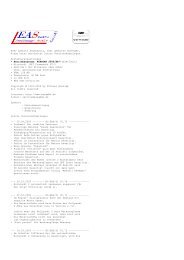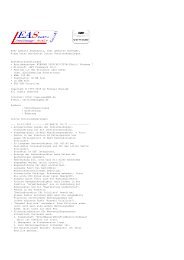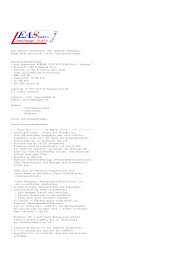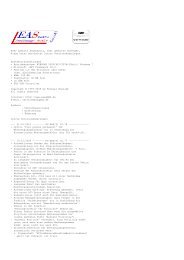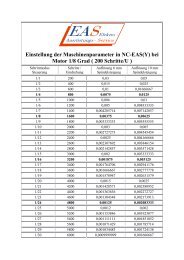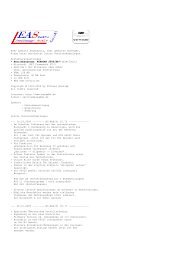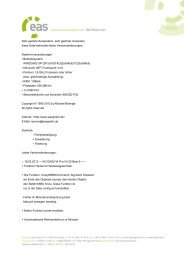NC-EAS(Y) Online Hilfe - EAS GmbH
NC-EAS(Y) Online Hilfe - EAS GmbH
NC-EAS(Y) Online Hilfe - EAS GmbH
Sie wollen auch ein ePaper? Erhöhen Sie die Reichweite Ihrer Titel.
YUMPU macht aus Druck-PDFs automatisch weboptimierte ePaper, die Google liebt.
72<br />
<strong>NC</strong>-<strong>EAS</strong>(Y) <strong>Online</strong> <strong>Hilfe</strong><br />
6.2 Fräsen/Bohren<br />
Durch das Anklicken des Symbols in der waagerechten Symbolleiste oder der Taste F9 wird der<br />
Fräsvorgang gestartet. Vor dem Start erscheint das Dialogfenster „Job Parameter", in dem die letzten<br />
Einstellungen vor dem Fräsen vorgenommen werden können.<br />
Beschreibung Taste Menübefehl Symbol<br />
Fräsen/Bohren [F9] Fahren � Fräsen/Bohren<br />
Das Job Parameter Dialogfenster existiert in 2 unterschiedlichen Ausführungen:<br />
� Job Parameter 72 Dialogfenster für 2D Dateien wie z.B.: HPGL, DXF,...<br />
� Job Parameter 77<br />
Dialogfenster für DIN 66025 Dateien<br />
6.2.1 Fräsen/Bohren der 2D Daten<br />
2D Dateien wie z.B.: HPGL, DXF, EPS, POSTSCRIPT haben keine Informationen, die für die<br />
Steuerung der C<strong>NC</strong> Anlagen benötigt werden. Deshalb müssen diese Informationen wie Abarbeitung-<br />
Reihenfolgen, Flughöhe, Tiefen in Z, Geschwindigkeiten etc. im Werkzeuglager in den Positionen oder<br />
im Job Parameter definiert werden. Im Job Parameter werden folgende Einstellungen vorgenommen:<br />
Copyright © 1993 - 2009 by Michael Boenigk